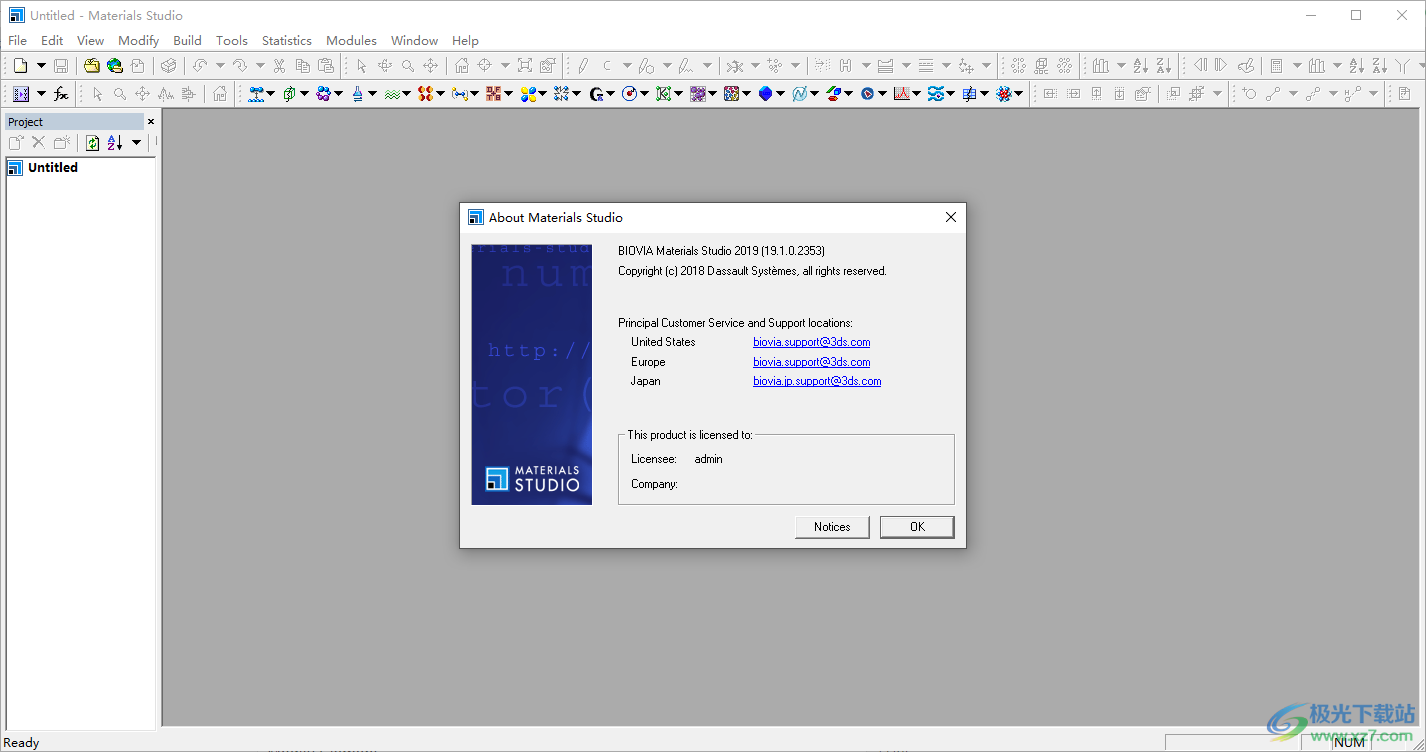ScreenshotX截图软件下载-电脑截图编辑器免费v1.0 免费版
ScreenshotX分享截图编辑功能,知识兔可以在电脑桌面上随意截图,知识兔从而添加新的背景,添加箭头,方便用户在编辑文章的时候快速插入新的截图,软件操作还是很简单的,启动软件就可以选择自由截图,知识兔选择窗口截图,知识兔从而弹出编辑区域,知识兔可以添加动态背景,知识兔可以添加静态背景,知识兔可以使用画笔在图像上自由编辑,适合经常在电脑上截图编辑的朋友使用;ScreenshotX为用户分享简单的截图方式,轻松获取任意位置的图像,并且知识兔可以通过网页共享图像,需要就可以下载体验!
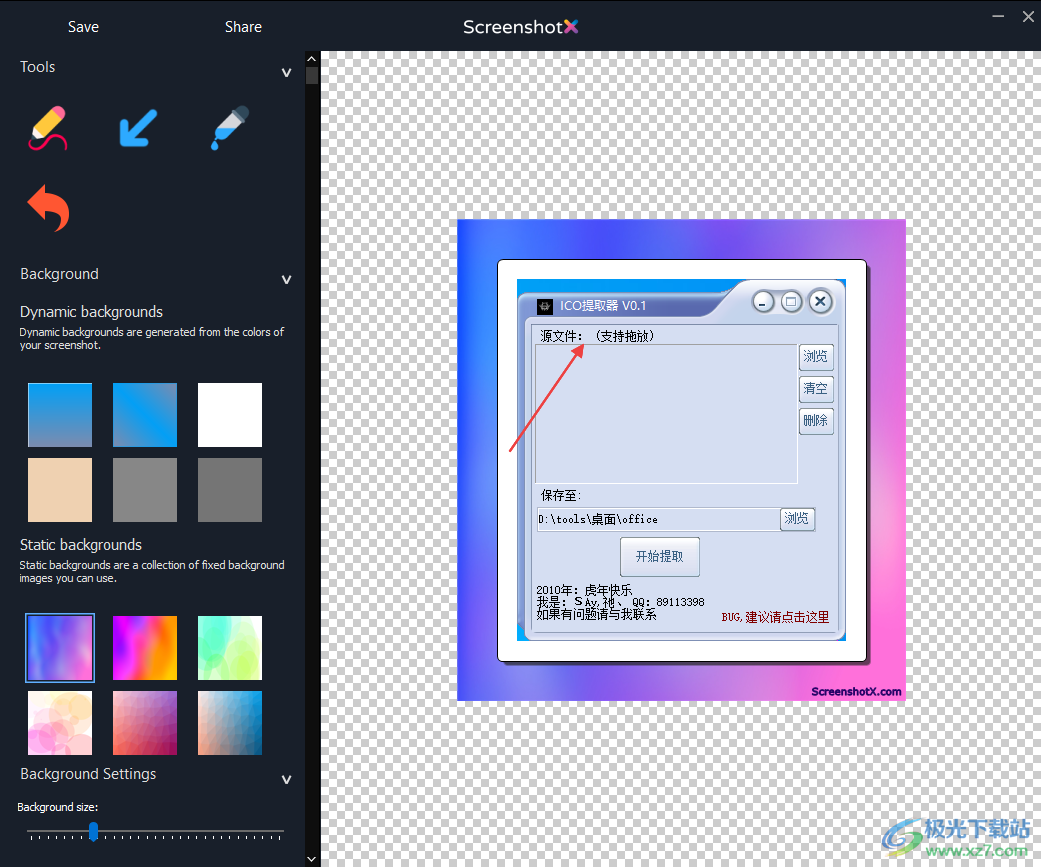
软件功能
自由区域和窗口截图截图
自动屏幕截图平衡
添加漂亮的背景
使用画笔工具绘制
颜色选择器
编辑敏感信息(即将推出)
添加文本和注释(即将推出)
突出重要领域(即将推出)
无需注册即可共享屏幕截图
没有间谍软件的轻量级本机 Windows 应用程序
软件特色
1、ScreenshotX可以帮助用户自定义截图,知识兔可以使用鼠标选择电脑任意内容截图
2、可以在工作的时候对软件界面截图,对网页内容截图
3、可以在设计教程、编辑文章的时候通过ScreenshotX直接截图
4、可以使用不同颜色的箭头工具标注图像上的重要内容
5、可以使用软件分享的不同颜色背景美化图像,知识兔可以得到效果更好的图像
6、简单的共享方式,直接生成网页链接,将其发送给其他人下载体验!
使用方法
1、知识兔将ScreenshotX软件安装到电脑,知识兔可以知识兔点击next继续安装
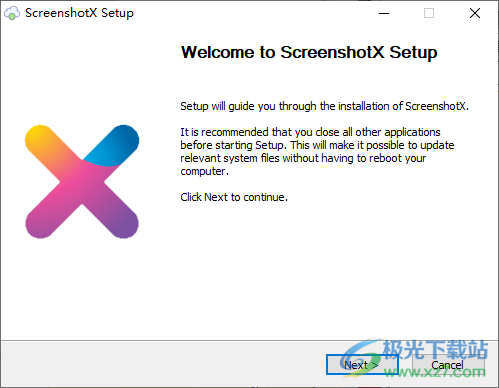
2、软件界面显示两个功能,Free size screenshot自由大小屏幕截图,Window screenshot窗口屏幕截图
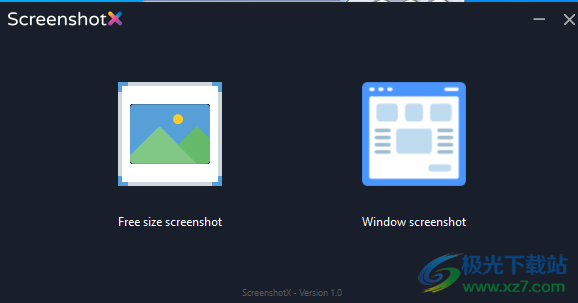
3、截图完毕就可以打开编辑界面,知识兔可以在左侧选择新的背景

4、分享动态背景设置功能,动态背景由屏幕截图的颜色生成,鼠标知识兔点击下方的背景就可以立即运用在截图上
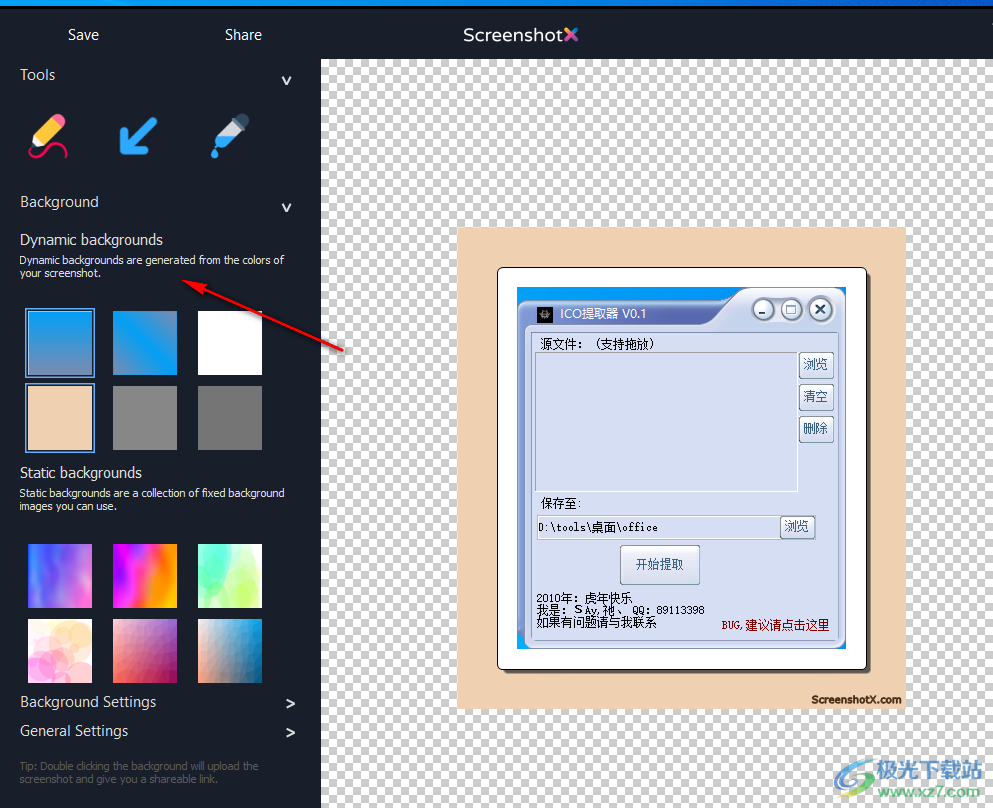
Static backgrounds:静态背景是可以使用的固定背景图像的集合。
5、箭头功能,知识兔可以在软件界面选择一种箭头或者画笔在截图上操作
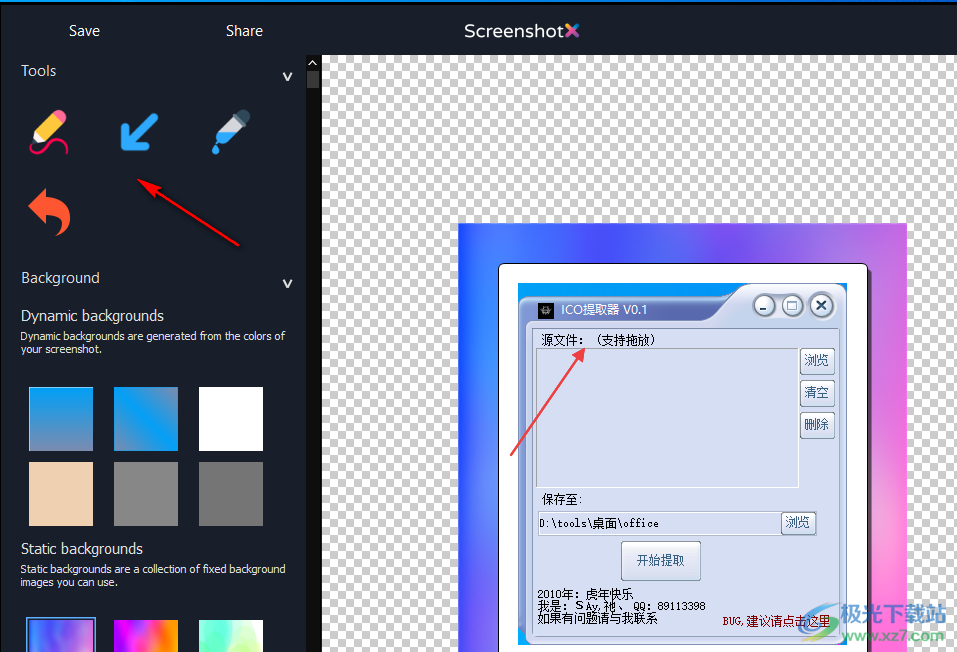
6、背景设置的界面,知识兔可以调整背景尺寸、可以设置Padding、Corner rounding、Shadow
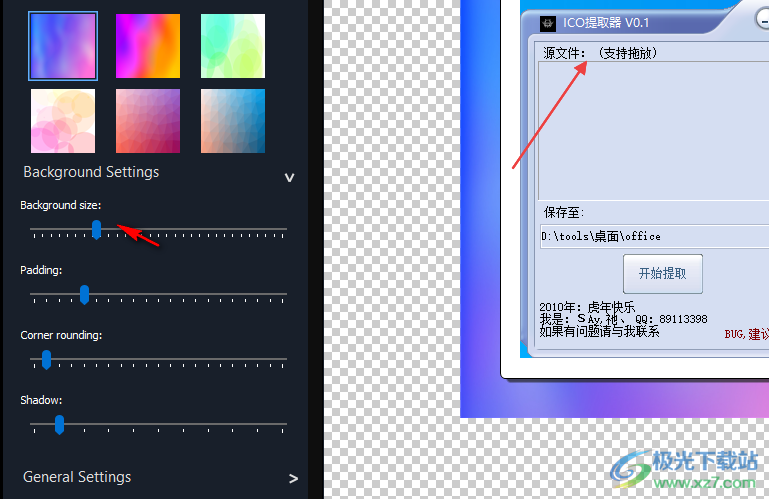
7、常规设置
禁用水印
禁用提示文本
提示:知识兔双击背景会上传截图并给你一个可共享的链接
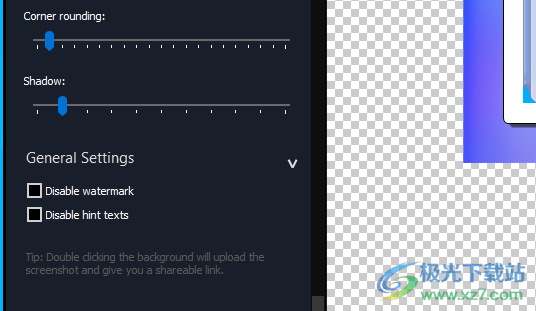
8、共享Share,知识兔可以显示图像的地址,将其发送给对方,在网页就可以查看图像
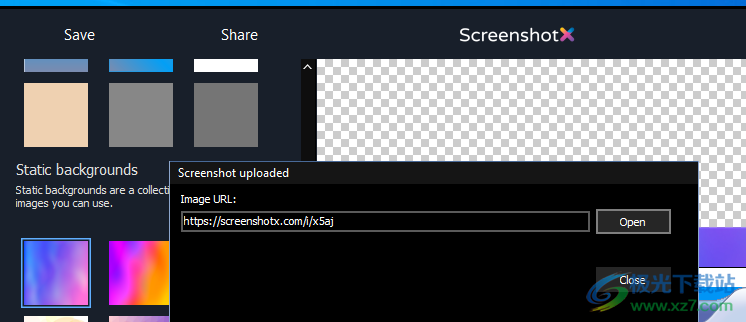
9、其他用户在查看网页共享图像的时候直接知识兔点击另存为按钮就可以下载图像
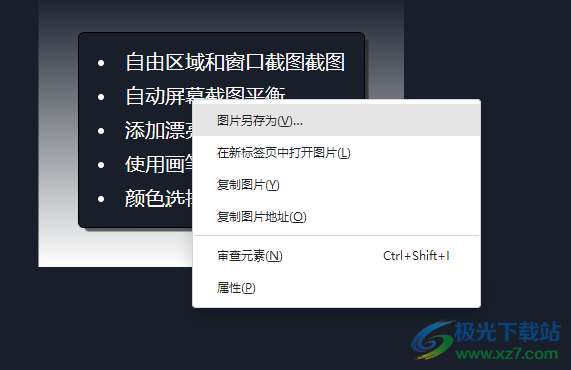
10、保存功能,软件界面的截图处理完毕就可以知识兔点击save按钮保存
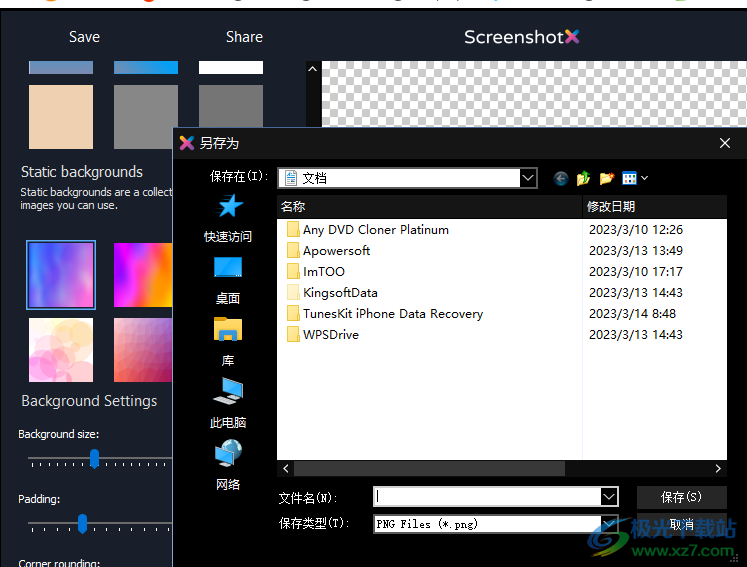
下载仅供下载体验和测试学习,不得商用和正当使用。